风云CAD编辑器是一款相当不错的CAD编辑软件,该软件拥有直观友好的操作界面和CAD编辑工具,可以帮助用户编辑绘制CAD图纸,功能十分强大。我们在使用这款软件绘制CAD图纸之后,一般情况下需要将图纸导出软件或者打印出来的,这样才能使我们绘制的CAD图纸保存下来。但是有很多小伙伴刚刚开始使用这款软件,而且这款软件的专业性也比较强,所以有很多朋友不知道怎么打印图纸。那么接下来小编就给大家详细介绍一下风云CAD编辑器打印图纸的具体操作方法,有需要的朋友可以看一看。
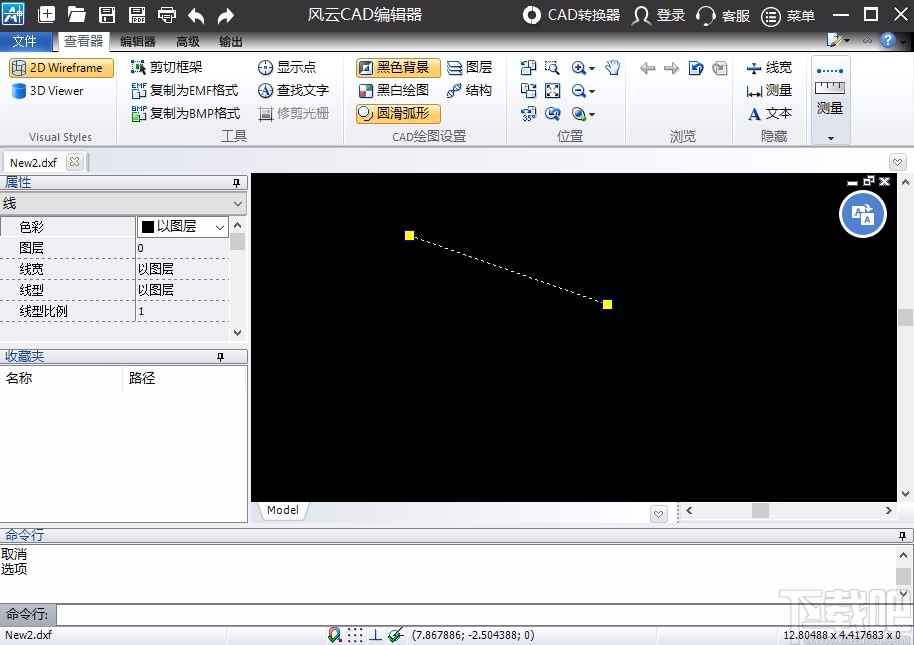
1.首先打开软件,我们根据自己的需要在软件中绘制CAD图纸,之后再进行打印图纸的操作。
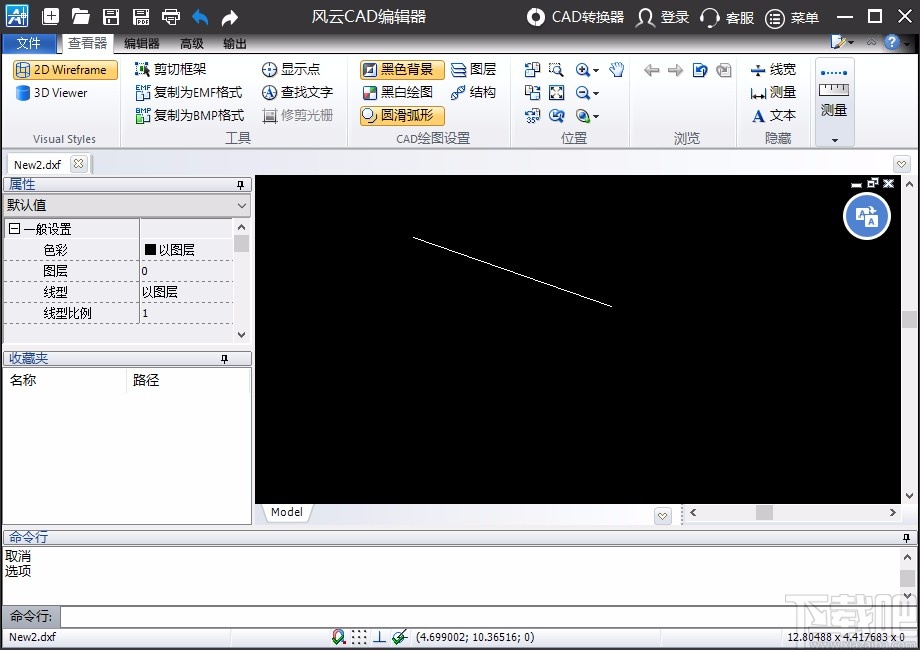
2.接着在界面左上方可以找到下图所示的打印按钮,我们点击该按钮就能够打开打印窗口。
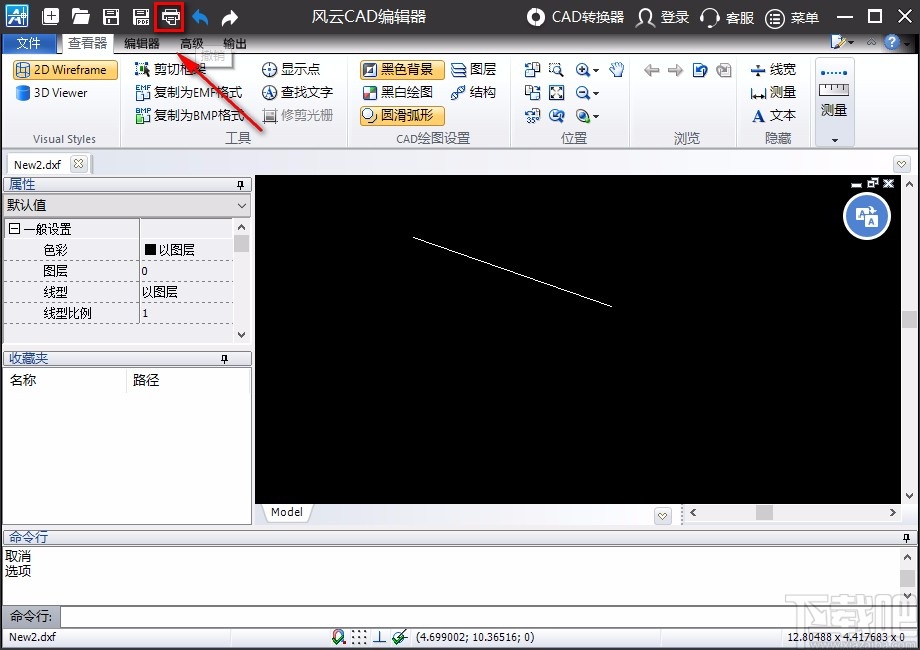
3.然后在打印窗口中,我们在窗口中找到“名称”选项,点击该选项后面的下拉按钮,在下拉框中选择打印机。
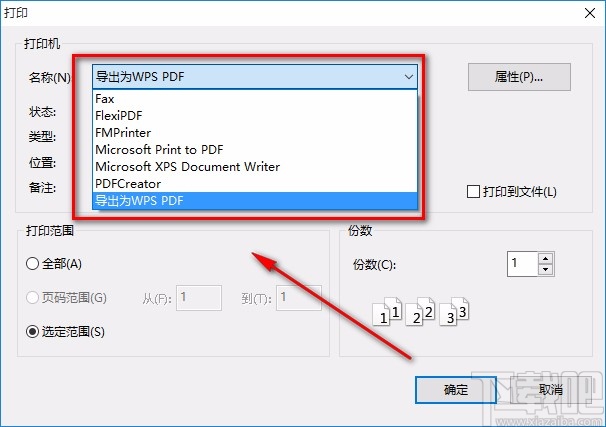
4.随后在窗口左下方找到“打印范围”选项,我们根据自己的需要在该选项下方设置打印范围;如果选择“页码范围”,则还需要在其后面的文本框中输入需要打印的页码范围。

5.接下来在窗口右侧找到“份数”选项,我们根据自己的需要,在该选项后面的文本框中输入需要打印的页数范围。
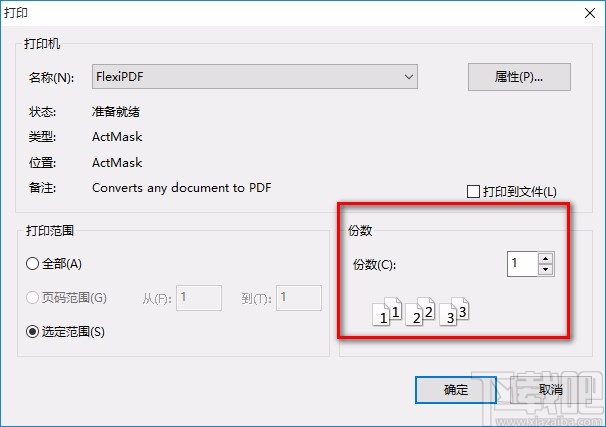
6.完成以上所有步骤后,我们在窗口右下角找到“确定”按钮,点击该按钮就可以开始打印图纸了,如下图所示,大家可以作为参考。
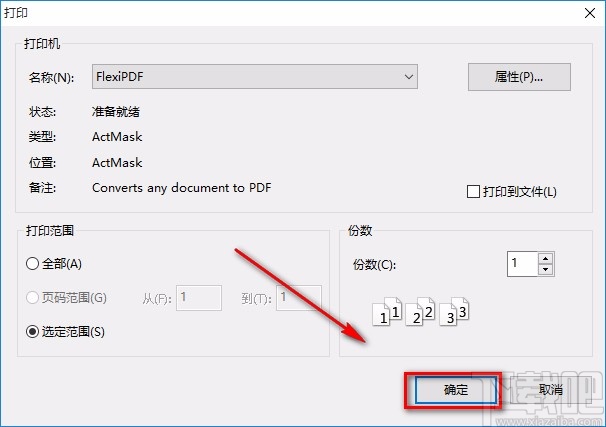
以上就是小编给大家整理的风云CAD编辑器打印图纸的具体操作方法,方法简单易懂,有需要的朋友可以看一看,希望这篇教程对大家有所帮助。


